Импорт звонков | Справочный центр calltouch.ru
О методах
Существует 2 метода импорта звонков.
- Пакетный импорт со сторонних площадок
- Импорт звонков (с привязкой источника по номеру телефона и дате звонка)
Изучите их отличия, чтобы выбрать необходимый для ваших задач.
Первый метод:
- будет полезен, если звонки проходят не через сайт, а через сторонние площадки, которые самостоятельно фиксируют источник звонка и номера не используются в подмене на сайте
- можно передавать кастомные источники звонка без сессии, не привязанные к каким-либо номерам из настроенных пулов в личном кабинете Calltouch
- можно передавать звонки пачками
- не нужно заранее заводить номера в пулы в личный кабинет Calltouch
Второй метод:
- если используете собственные телефонные номера, настроенные в Вашей АТС, для отслеживания источников звонков на сайте, их необходимо завести в наш личный кабинет Calltouch
- кастомные источники звонков будут взяты из названия пула, настроенного в личном кабинете Calltouch
- один запрос — один звонок
Пакетный импорт со сторонних площадок
Запрос на импорт
После отправки запроса на импорт звонков, они ставятся в очередь и импортируются в порядке очереди. В ответ на запрос импорта вы получите ID лога очереди импорта, по которому отдельным запросом можно будет узнать результат импорта.
В ответ на запрос импорта вы получите ID лога очереди импорта, по которому отдельным запросом можно будет узнать результат импорта.
POST: https://api.calltouch.ru/lead-service/v1/api/call/import
HTTP-заголовки:
- Access-Token – API-ключ
- SiteId – ID ЛК Calltouch
Тело запроса в формате JSON:
{
"calls": [ // Звонок 1
{
"referenceId": "Уникальный ID звонка",
"sipCallId": "Уникальный ID звонка из АТС",
"clientPhoneNumber": "Номер телефона клиента",
"callCenterPhoneNumber": "Номер телефона, на который звонит клиент",
"callStartTime": "Дата звонка в формате yyyy-mm-dd hh:mm:ss",
"duration": 120,
"waitingTime": 10,
"status": "successful",
"recordUrl": "Ссылка на запись звонка в формате mp3",
"comment": {
"text": "Комментарий"
},
"addTags": [
{
"tag": "Тег 1"
}
],
"customSources": {
"source": "Произвольный источник",
"medium": "Произвольный канал",
"campaign": "Произвольная кампания",
"content": "Произвольное объявление",
"term": "Произвольная ключевая фраза"
},
"sessionId": "ID сессии Calltouch"
}, // Звонок N
.
..
]
} Параметры запроса
Ответ на импорт
Если валидация всех параметров прошла успешно, то запускается процесс импорта звонков и в ответ отдается ID лога очереди импорта, по которому отдельным запросом можно будет узнать результат импорта, пример:
{
"meta": [],
"data": {
"logId": 471
}
}
Если API-токен не указан, то импорт звонков не выполняется и выводится ошибка:
{
"meta": [],
"data": {
"message": "Ошибка доступа"
}
}
Если API-токен указан не верно, то импорт звонков не выполняется и выводится ошибка:
{
"meta": [],
"data": {
"message": "Ошибка доступа"
}
} Если в запросе обнаруживаются ошибки валидации, то импорт звонков не выполняется и выводится ошибка:
{
"meta": [],
"data": {
"type": "validationError",
"apiErrorData": null,
"validationErrorData": {
"violations": [
{
"fieldPath": "calls[0]. clientPhoneNumber",
clientPhoneNumber",
"message": "Значение должно быть равно 11 символам."
}
]
}
}
}
Запрос на лог импорта
POST: https://api.calltouch.ru/lead-service/v1/api/call/import/log?logId={ID лога}
HTTP-заголовки:- Access-Token – API-ключ
- SiteId – ID ЛК Calltouch
GET-параметры:
- lodId – ID лога импорта звонков
Ответ на лог импорта
{
"meta": [],
"data": {
"calls": [
{
"imported": true,
"referenceId": "5lBNQaPvlR8IKP71",
"sipCallId": "asdf-1234-ghk-1234",
"callId": 2319960
}
]
}
}
Параметры ответа
Импорт звонков (с привязкой источника по номеру телефона и дате звонка)
Как это работает
Если вы желаете использовать собственные телефонные номера, настроенные в Вашей АТС, для отслеживания источников звонков, Calltouch может с легкостью интегрироваться с ней.
Для настройки интеграции вам необходимо отправить заявку вашему личному аккаунт-менеджеру Calltouch либо на почту [email protected]. Укажите в заявке, что вам необходимо получить логин и токен к АТС Calltouch, чтобы импортировать в нее звонки из своей АТС. Далее мы произведем необходимые настройки с нашей стороны и вышлем вам авторизационные данные (логин и токен), по которым вы сможете отправлять http-запросы в нашу АТС и создавать звонки в статистики.
Таким образом, после завершения звонка на ваш номер, ваша АТС будет должна отправлять http-запрос в наш сервис, содержащий всю информацию о поступившем звонке, а Calltouch на своей стороне будет склеивать эту информацию со своими данными о посетителе на сайте, которому был выделен в этот момент времени номер, на который поступил звонок. Таким образом Calltouch установит источник звонка.
Отправка запроса на импорт звонка в Calltouch
HTTP-запрос
https://ats.calltouch.ru/event-service/platform/{ATS_CODE}/inbound-call
где, {ATS_CODE} — логин АТС в Calltouch, предоставляется по заявке вашему личному аккаунт-менеджеру Calltouch либо на почту info@calltouch.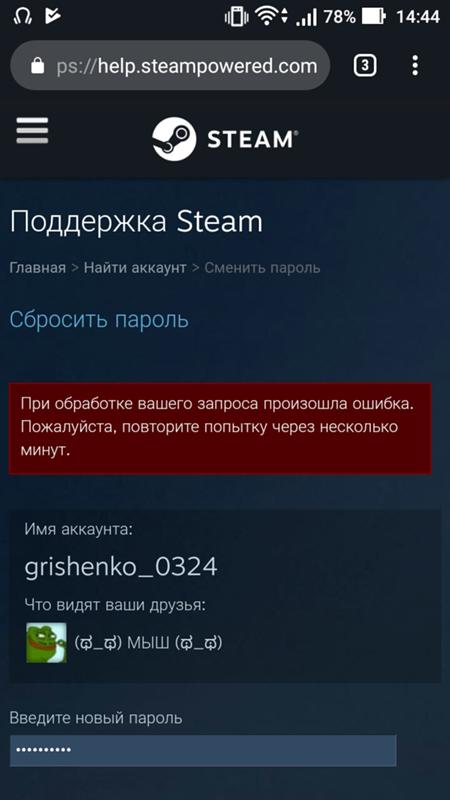
Поддерживаемые методы отправки: GET.
Передаваемые параметры
Создание звонка по номеру телефона клиента и дате/времени звонка
Вы можете создавать звонки в Calltouch по номеру телефона клиента и дате/времени звонка. Для этого используйте параметр model=telemirfact и передавайте соответствующие значения.
Пример заполненных параметров
- model=telemirfact
- apikey=dL9juaKJnm4kSNzDhHIxtgeb9ZCxRoDE
- callid=dfjhvbskdjfvlsdkfjb1233443
- callerid=74955550101
- phonenumber=78126007428
- destphonenumber=78126007428
- date=2019-02-27%2012:03:00
- duration=30
- waitingtime=10
- status=successful
- clientdtmf=567,789
- operatordtmf=123,456
- callrecordurl=https://test.
 ru/calltouch/mp3/dialup.mp3
ru/calltouch/mp3/dialup.mp3
Пример HTTP-запроса
https://ats.calltouch.ru/event-service/platform/{ATS_CODE}/inbound-call?model=telemirfact&apikey=dL9juaKJnm4kSNzDhHIxtgeb9ZCxRoDE&callid=dfjhvbskdjfvlsdkfjb1233443&callerid=74955550101&phonenumber=78126007428&destphonenumber=78126007428&date=2019-02-27%2012:03:00&duration=30&waitingtime=10&status=successful&clientdtmf=567,789&operatordtmf=123,456&callrecordurl=https://test.ru/calltouch/mp3/dialup.mp3
Пример JSON-ответа на успешный HTTP-запрос:
{
"success": true,
"eventId": 61924734
}
где, значение true параметра success означает успешное выполнение HTTP-запроса, а в параметре eventId содержится идентификатор HTTP-запроса на стороне АТС Calltouch (техническая информация, вам она не пригодится).
По импортированному звонку будут доступны все возможности отправки этого звонка из ЛК во внешние сервисы по событию завершения вызова (Webhook’и, amoCRM, Google Analytics и т.
Создание звонка по id сессии
Вы можете создавать звонки в Calltouch по id сессии. Для этого используйте параметр model=sessionfact и передавайте соответствующие значения.
Пример заполненных параметров
- model=sessionfact
- apikey=dL9juaKJnm4kSNzDhHIdfkvj
- callid=dfjh31234245vbskdj245fvdfvdfsv
- callerid=74955550101
- ctSessionID=12312424234
- siteId=6969
- date=2019-02-27%2012:03:00
- duration=30
- waitingtime=10
- status=successful
- clientdtmf=567,789
- operatordtmf=7
- callrecordurl=https://test.ru/calltouch/mp3/dialup.mp3
Пример HTTP-запроса
https://ats.calltouch.ru/event-service/platform/{ATS_CODE}/inbound-call?model=sessionfact&apikey=dL9juaKJnm4kSNzDhHIdfkvj&callid=dfjh31234245vbskdj245fvdfvdfsv&callerid=74955550101&ctSessionId=12312424234&siteId=6969&date=2019-02-27%2012:03:00&duration=30&waitingtime=10&status=successful&clientdtmf=567,789&operatordtmf=7&callrecordurl=https://alftest. ru/calltouch/mp3/dialup.mp3
ru/calltouch/mp3/dialup.mp3
Возможные ошибки HTTP-запроса
1. Не указан токен apikey или указан некорректно.HTTP-код ответа: 403 Forbidden
Тело ответа HTML:
<html>2. Не найден номер телефона destphonenumber, звонок на который необходимо создать.
<head>
<title>Error</title>
</head><body>Access Denied</body>
</html>
HTTP-код ответа: 400 Bad Request
Пример тела ответа JSON:
"success": false,3. Не указан один из параметров: callid, callerid, siteId, ctSessionId, service, date, duration, waitingtime, status или указан не в верном формате.
"errors": {
"destphonenumber": [
"Номер телефона 7XXXXXXXXXX не найден"
]
}
}
HTTP-код ответа: 400 Bad Request
Пример тела ответа JSON:
{
"success": false,
"errors": {
"duration": [
"Wrong format"
],
"waitingtime": [
"Missing data for required field"
]
}
}
4. Сервер АТС не доступен.
Сервер АТС не доступен.HTTP-код ответа: 500 Internal Server Error
{
"success": false
}
5. Не найден ID сайта или ID сессии, звонок в котором необходимо создать.
Статус: 400 Bad Request
Тело ответа JSON:
{
"success": false,
"errors": {
"ctSessionId": [
"Сессия 191834719834 не найдена"
]
}
}
{
"success": false,
"errors": {
"siteId": [
"Сайт 1223 не найден"
]
}
}
Кол-во запросов в секунду к API Calltouch ограничено – не более 5 запросов (+5 запросов в очередь) в секунду с одного IP-адреса. Например, если в 1 секунду с одного IP-адреса поступит 11 API-запросов, то 5 выполнятся сразу, 5 поставятся в очередь, и 1 API-запрос завершится с ошибкой.
WhatsApp — если не приходит смс с кодом
Опубликовано от whatsiknow60 комментариев к записи WhatsApp — если не приходит смс с кодом
Если у вас во время установки приложения возникли трудности следующего характера: не приходит сообщение с кодом подтверждения, то эта статья как раз для вас. Мы расскажем, почему сообщения не доходят и как это исправить быстро и без лишних нервов.
Важно знать, что активация через телефонный номер – необходимый элемент при регистрации, без нее невозможно обойтись.
- Проверьте правильность ввода телефонного номера. Он должен начинаться с +, затем идет код страны и после этого уже номер телефона;
- Не указывайте дополнительные нули при вводе номера, весь порядок цифр должен быть записан в международном формате;
- Перезагрузите смартфон, вероятно, он мог зависнуть;
- Возможно проблема в устаревшей версии – загружайте только самые свежие обновления;
- Проверьте, работает ли функция передачи смс – отправьте сами себе сообщение и посмотрите, дойдет ли оно;
- Если смски доходят очень долго, то проблема именно в них – остается только ждать, пока сервис доставит сообщение от Ватсаппа;
- Если вы прождали достаточно долго, но это не дало результатов, вы можете воспользоваться функцией активации с помощью голосового звонка;
- Выбрав эту опцию активации, спустя пару минут вам позвонит номер и автоматически продиктует цифры кода.
 Его нужно запомнить или записать, а затем ввести в нужное поле на экране приложения.
Его нужно запомнить или записать, а затем ввести в нужное поле на экране приложения.
Код активации так и не пришел на мобильный телефон
Некоторые приложения на вашем мобильном могут запрещать звонки и сообщения. Для решения этой проблемы необходимо следовать инструкции и тщательно все проверить:
- Проверьте, отключены ли на смартфоне все опции и приложения, которые теоретически могут блокировать входящие звонки и сообщения;
- Проверьте, можете ли вы отвечать на звонки стандартной мобильной связи;
- Отключите все работающие программы-перехватчики сообщений;
- Отключите все программы, работающие по типу task killer.
Подтверждение также не работает на эмуляторах для ПК, поэтому придется первоначально устанавливать Whatsapp на телефон, а затем запускать с компьютера.
Если у вас не получается активировать учетную запись, а никакие решения не помогают, вы всегда можете обратиться в техподдержку компании и задать им вопрос. Детально опишите свою проблему, предварительно попробовав все способы решения, описанные в этой статье. Из соблюдений безопасности коды активации никогда не отправляются по электронной почте.
Детально опишите свою проблему, предварительно попробовав все способы решения, описанные в этой статье. Из соблюдений безопасности коды активации никогда не отправляются по электронной почте.
СОВЕТ ОТ НАШЕГО ЧИТАТЕЛЯ Света Р.:
Все получилось. Делюсь: нужно, чтобы был включен Интернет (Wi-Fi), скачать и установить на телефон VPN (запустить его). У меня — VPN Master. И с включенным VPN начинать регистрироваться в Whats App. Подтверждение по звонку заказала, перезвонили через 1-2 минуты.
WhatsApp — если не приходит смс с кодом
Опубликовано в: FAQНеобычная активность при входе в учетную запись Microsoft: что делать
сертифицированный партнер Microsoft Как и другие крупные корпорации, Microsoft заботится о вас как о пользователе и вашей учетной записи. Люди с плохими намерениями могут попытаться войти в вашу учетную запись и использовать ее без вашего разрешения.
Когда Microsoft обнаруживает подозрительную попытку входа в систему , она получает пометку . Microsoft автоматически отправляет вам электронное письмо о попытке входа в систему , а также СМС оповещение.
Microsoft автоматически отправляет вам электронное письмо о попытке входа в систему , а также СМС оповещение.
Обеспечивает второй уровень защиты . Даже если они знают правильный пароль от вашей учетной записи, они не смогут получить полный контроль над ней.
Причины, по которым вы получили необычное сообщение электронной почты об активности входа
Существует несколько причин, по которым Microsoft отправляет вам электронные письма о вашей активности входа .
Хотя эти электронные письма могут быть инициированы вами, всегда важно просматривать их в случае реальной угрозы.
Некоторые из наиболее распространенных триггеров для необычного знака в электронном письме об активности следующие:
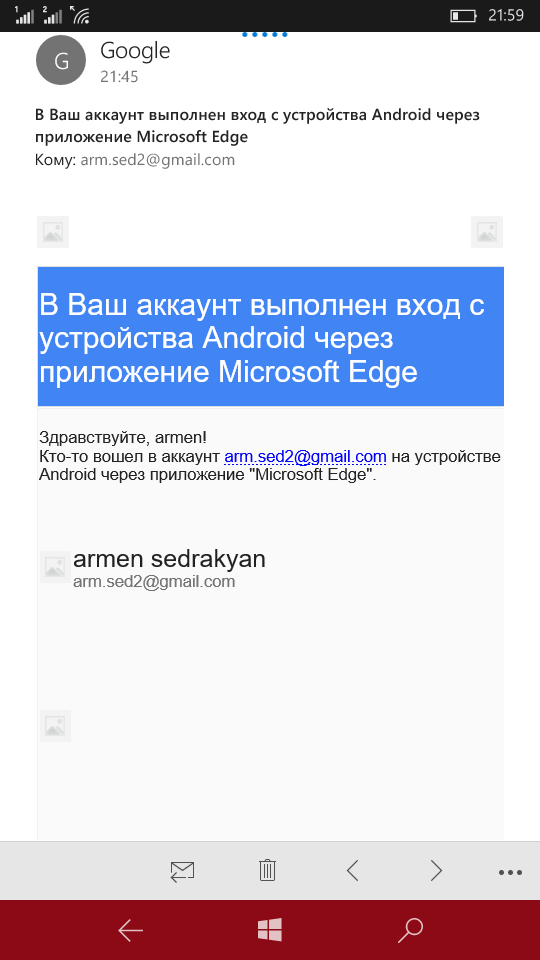
Как Microsoft защищает вашу учетную запись
Microsoft принимает две меры безопасности для защиты вашей учетной записи от хакеров , похитителей учетных записей, сетевых мошенников, и других злонамеренных намерений.
Защитный код
Когда вы пытаетесь получить доступ к своей учетной записи из необычного местоположения или с устройства , появится сообщение об обнаружении подозрительной активности входа .
Это способ Microsoft не дать хакерам и мошенникам получить полный доступ к вашей учетной записи, даже если они знают правильный пароль .
Вам будет предложено ввести защитный код . Вы можете выбрать код, который будет отправлен альтернативному способу связи, добавленному в вашу учетную запись.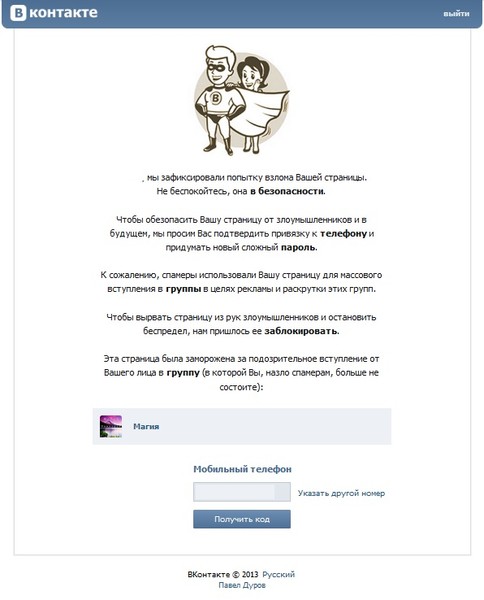 Например, вы можете использовать дополнительный адрес электронной почты или номер телефона.
Например, вы можете использовать дополнительный адрес электронной почты или номер телефона.
Уведомления
Каждый раз при обнаружении подозрительных входов в систему вы будете получать уведомления на все ваши альтернативные методы связи. Это означает, что Microsoft уведомляет вас с помощью электронных писем и текстовых сообщений .
Всегда проверяйте отправителя при получении писем от Microsoft о подозрительных попытках входа в систему . Интернет-мошенники используют метод под названием « фишинг », чтобы получить доступ к вашей учетной записи Microsoft, отправив вам поддельных электронных писем .
Единственный реальный адрес электронной почты группы учетной записи Microsoft, по которому Microsoft свяжется с вами, — [электронная почта защищена] .
Что делать, если вы входите в свою учетную запись Microsoft с нового устройства или из другого места
Чтобы эффективно блокировать все атаки, Microsoft может помечать безобидные попытки входа в систему; даже сделанные вами.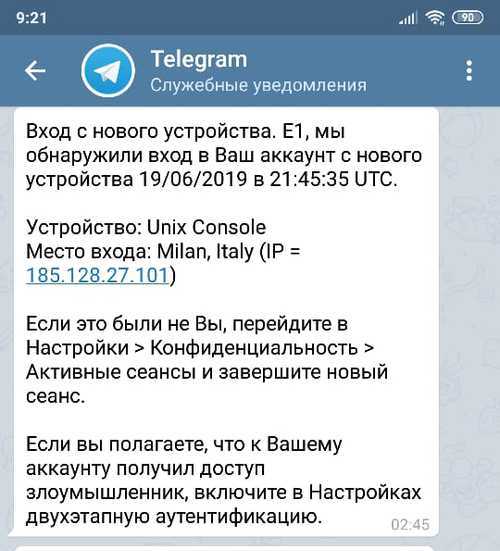
Ваши попытки входа, скорее всего, будут заблокированы, если вы используете новое устройство или входите из другого места.
Это делается для того, чтобы ваша учетная запись была в безопасности, даже если у кого-то есть ваши правильные данные для входа. Хотя они могут войти в вашу учетную запись, они не могут продолжить, если у них также нет доступа к вашим альтернативным методам связи.
Как войти в свою учетную запись Microsoft с нового устройства или из другого места
Подтвердите свою личность с помощью кода безопасности
Если вы пытаетесь войти в систему, но вас заблокировали, разблокируйте свою учетную запись, выбрав, где вы хотите получить код безопасности . Это может быть либо дополнительный адрес электронной почты , либо номер телефона , ранее добавленный в вашу учетную запись.
Получите доступ к доверенному устройству
Если вы не можете получить код безопасности , вам нужно получить доступ к доверенному устройству . Доверенное устройство — это телефон, планшет, компьютер или ноутбук, которые вы часто используете для входа в свою учетную запись. Доверенные устройства необходимо добавить вручную через страницу настроек безопасности.
Доверенное устройство — это телефон, планшет, компьютер или ноутбук, которые вы часто используете для входа в свою учетную запись. Доверенные устройства необходимо добавить вручную через страницу настроек безопасности.
Используйте одно из доверенных устройств для доступа к своей учетной записи. Если вы путешествуете и оставили надежное устройство дома, попробуйте связаться с кем-то, кому вы доверяете, кто может получить к нему доступ. Они могут проверить код безопасности и переслать его вам, который вы можете использовать для доступа к своей учетной записи.
Если вы не знаете, почему вы получили подозрительное сообщение о входе в систему
Получение предупреждения
Если вы не можете припомнить, что делали что-то другое при входе в свою учетную запись недавно, вы должны немедленно защитить свою учетную запись.
Выполните следующие действия, чтобы проверить безопасность своей учетной записи:
- Перейдите на страницу Основы безопасности.

2. Нажмите кнопку Проверка действия .
3. Вам будет предложено войти в свою учетную запись Microsoft .
Ваш пароль не работает? Прочтите следующий раздел этой статьи, чтобы узнать, что могло произойти.
4. Вам потребуется подтвердить свою личность с помощью кода безопасности. Выберите способ получения кода. Это может быть либо электронное письмо, либо текстовое сообщение.
5. Проверьте свой почтовый ящик или текстовые сообщения на наличие кода. Убедитесь, что отправитель является законным. Нажимайте только на ссылки, отправленные Команда учетной записи Майкрософт , чей адрес электронной почты [электронная почта защищена] .
6. Введите код безопасности , чтобы завершить проверку вашей личности.
7. Просмотрите список последних входов в свою учетную запись.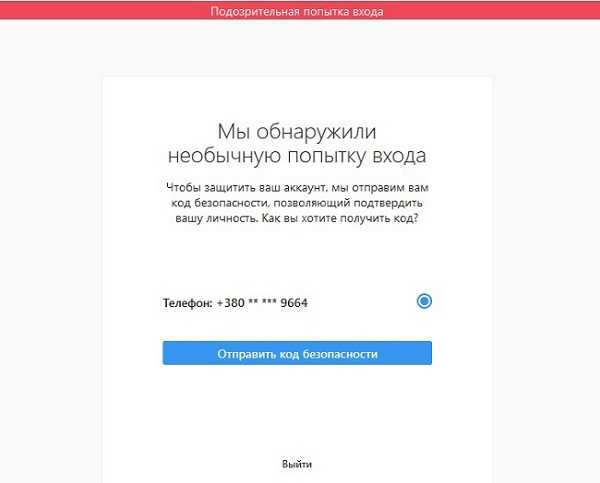 Вы можете увидеть время входа в систему, а также IP-адрес, веб-браузер, тип устройства и приблизительное местоположение.
Вы можете увидеть время входа в систему, а также IP-адрес, веб-браузер, тип устройства и приблизительное местоположение.
8. Если вы видите что-либо подозрительное, вы можете отметить это, открыв его и нажав на значок 9.0003 Защитите свою учетную запись ссылка.
Защита вашей учетной записи
Как только вы обнаружите подозрительный вход в систему, сделанный не вами, первое, что вы должны сделать, это повысить уровень безопасности вашей учетной записи. Лучший способ сделать это — изменить пароль и сделать его более трудным для подбора или кражи.
Чтобы изменить пароль учетной записи Microsoft, выполните следующие действия:
- Перейдите на страницу Основы безопасности.
2. Нажмите Изменить пароль .
3. Введите текущий пароль, затем создайте новый. Надежные пароли имеют длину не менее 12 символов и включают сочетание строчных букв , заглавных букв, цифр и символов.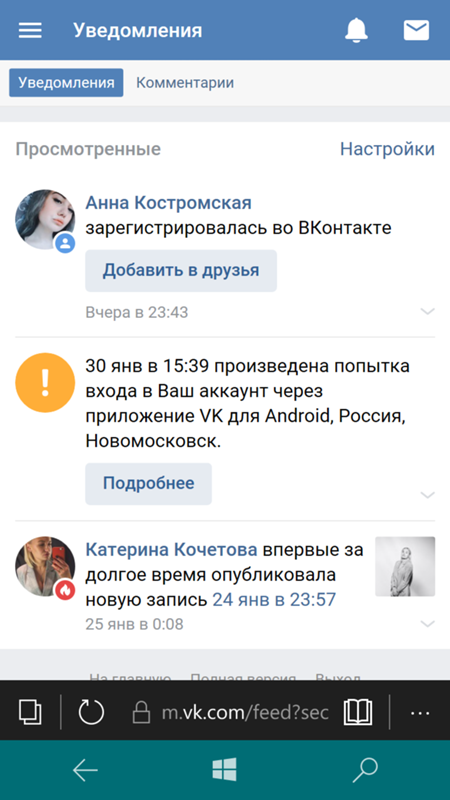
Обязательно создайте новый пароль, который вы никогда раньше не использовали ни в одной из своих сетевых учетных записей.
4. У вас есть возможность получать запроса на автоматическую смену пароля каждые 72 дня от Microsoft. Это гарантирует, что ваш пароль всегда свеж и его нельзя легко угадать.
Не можете получить доступ к своей учетной записи?
Если пароль, с которым вы пытаетесь войти, не работает, есть вероятность, что кто-то его изменил. Выполните следующие действия, чтобы снова получить доступ к своей учетной записи:
- Сбросьте свой пароль, выполнив действия, перечисленные на странице Когда вы не можете войти в свою учетную запись Microsoft.
- Если вы не можете сбросить пароль, попробуйте войти еще раз и:
- Нажмите Забыли пароль .
- Выберите Я думаю, что кто-то другой использует мою учетную запись Microsoft .
- Следуйте инструкциям на экране, чтобы восстановить свою учетную запись.

Мы надеемся, что вы смогли выяснить, почему вы получаете электронные письма и текстовые сообщения о необычных попытках входа в систему и как их обойти.
Если вы ищете компанию-разработчика программного обеспечения, которой можно доверять за ее добросовестность и честность в бизнесе, обратите внимание на SoftwareKeep. Мы являемся сертифицированным партнером Microsoft и аккредитованным BBB бизнесом, который заботится о том, чтобы предоставить нашим клиентам надежную и удовлетворяющую их работу с программными продуктами, в которых они нуждаются. Мы будем с вами до, во время и после всех распродаж.
Это наша 360-градусная гарантия сохранения программного обеспечения. И так, чего же ты ждешь? Позвоните нам сегодня по телефону +1 877 315 1713 или напишите по электронной почте [email protected]. Вы также можете связаться с нами через чат.
[ИСПРАВЛЕНО] Была предпринята попытка входа в систему, но служба сетевого входа не была запущена
Общая ошибка 1792 Была предпринята попытка входа в систему, но служба сетевого входа не была запущена Windows возникает, когда служба сетевого входа отключена или не отвечает.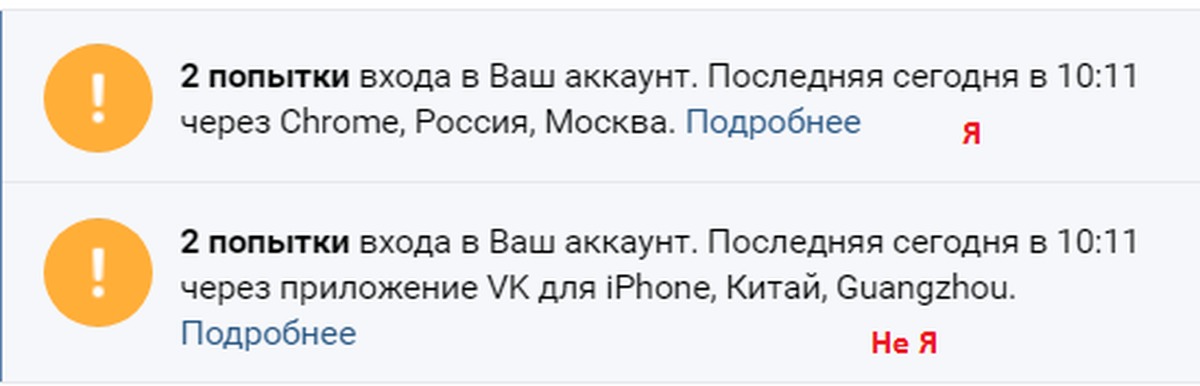 Эта ошибка может возникать в определенных сценариях, например, когда пользователь входит через RDP в учетную запись локального администратора на контроллере домена. Кроме того, когда пользователь пытается подключить два разных диска, возникает эта ошибка. Теперь есть несколько причин, по которым возникает эта ошибка. Во-первых служба netlogon отключена. Во-вторых, ошибка также возникает из-за метаданных в активном каталоге. Кроме того, репликации также могут быть возможной причиной этой ошибки «Попытка входа в систему». Это руководство по устранению неполадок продемонстрирует методы, с помощью которых вы можете решить проблему.
Эта ошибка может возникать в определенных сценариях, например, когда пользователь входит через RDP в учетную запись локального администратора на контроллере домена. Кроме того, когда пользователь пытается подключить два разных диска, возникает эта ошибка. Теперь есть несколько причин, по которым возникает эта ошибка. Во-первых служба netlogon отключена. Во-вторых, ошибка также возникает из-за метаданных в активном каталоге. Кроме того, репликации также могут быть возможной причиной этой ошибки «Попытка входа в систему». Это руководство по устранению неполадок продемонстрирует методы, с помощью которых вы можете решить проблему.
Как и во вводной части, мы уже упоминали, что основные причины этой ошибки «Попытка входа в систему» отключены. служба входа в сеть. Неправильно настроенные параметры IP, недавние изменения в сетевом адаптере или обновление Windows являются некоторыми возможными причинами ошибки 1792. Была предпринята попытка входа в систему, но служба входа в сеть не была запущена. Кроме того, проблема может возникать и из-за устаревших драйверов.
Была предпринята попытка входа в систему, но служба входа в сеть не была запущена. Кроме того, проблема может возникать и из-за устаревших драйверов.
- Служба входа в сеть отключена
- Неправильно настроены параметры IP
- Центр обновления Windows
- Последние изменения настроек сети
- Устаревшие драйверы
- Метаданные и сетевой кэш в Active Directory
- Сервер Windows
- Служба входа в систему не запущена — Windows 10
- Служба входа в сеть не запускается Windows 7
- Windows не удалось запустить службу входа в сеть на локальном компьютере
- Ошибка 1792
- Windows 2008 R2
- Ошибка 1792 Попытка входа в систему не была запущена — Windows 10
- Служба входа в сеть не запущена win 10
Чтобы исправить ошибку «Попытка входа в систему», у нас есть несколько способов, которые будут вам полезны.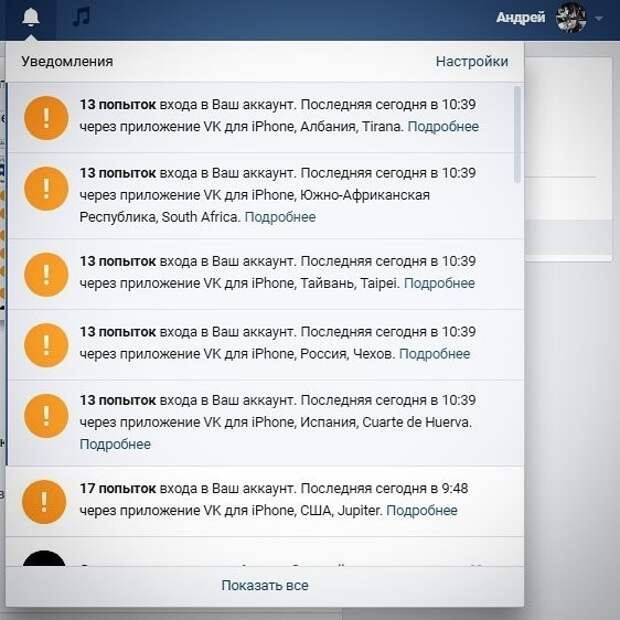 Ниже приведены методы. Первый будет посвящен ручному запуску сетевого входа в систему, зайдя в службы Windows. Во втором способе попробуем устранить ошибку с помощью командной строки и некоторых полезных команд. Наконец, если какой-либо метод не работает, единственный способ удалить ошибку 1792 Была предпринята попытка входа в систему, но служба сетевого входа не была запущена. Ошибка Windows связана с использованием восстановления системы. Перейдем к каждому способу более подробно.
Ниже приведены методы. Первый будет посвящен ручному запуску сетевого входа в систему, зайдя в службы Windows. Во втором способе попробуем устранить ошибку с помощью командной строки и некоторых полезных команд. Наконец, если какой-либо метод не работает, единственный способ удалить ошибку 1792 Была предпринята попытка входа в систему, но служба сетевого входа не была запущена. Ошибка Windows связана с использованием восстановления системы. Перейдем к каждому способу более подробно.
В этом методе мы устраним ошибку «Попытка входа в систему, но служба входа в сеть не запущена», запустив службу входа в сеть. В большинстве случаев этот метод устраняет проблему. Давай на ступеньки.
- ШАГ 1. Откройте окно «Выполнить», нажав Клавиша Window+R одновременно
- ШАГ 2. В поле поиска введите services.msc и нажмите Enter
- ШАГ 3.
 В окне служб найдите Netlogon службу
В окне служб найдите Netlogon службу
- ШАГ 4. Теперь, чтобы запустить нужную службу, щелкните правой кнопкой мыши, затем перейдите в Свойства
- ШАГ 5. В свойствах указать тип запуска Автоматический
- ШАГ 6. Наконец, нажмите кнопку Start для запуска службы
- ШАГ 7. Нажмите Применить затем OK чтобы сохранить изменения, теперь перезапустите систему
- ШАГ 8. Проверьте, сохраняется ли ошибка «Попытка входа в систему»
Если вышеуказанные методы не работают, используйте этот метод. В этом методе мы выполним некоторые команды, которые помогут удалить ошибку «Попытка входа в систему, но служба сетевого входа в систему не запущена». Следуйте шагам.
Следуйте шагам.
- ШАГ 1. Нажмите кнопку «Пуск», затем введите cmd
- ШАГ 2. Теперь щелкните правой кнопкой мыши командную строку и выберите «Запуск от имени администратора».
- ШАГ 3. В командном окне введите ipconfig/flushdns и нажмите Введите
- ШАГ 4. После выполнения вышеуказанной команды введите nbtstat –r и нажмите Enter
- ШАГ 5. Теперь введите команду netsh winsock reset и нажмите Введите
- ШАГ 6. Наконец, введите netsh int ip reset и нажмите Введите
- ШАГ 7. Перезагрузите систему сейчас и проверьте, возникает ли ошибка «Попытка входа в систему»
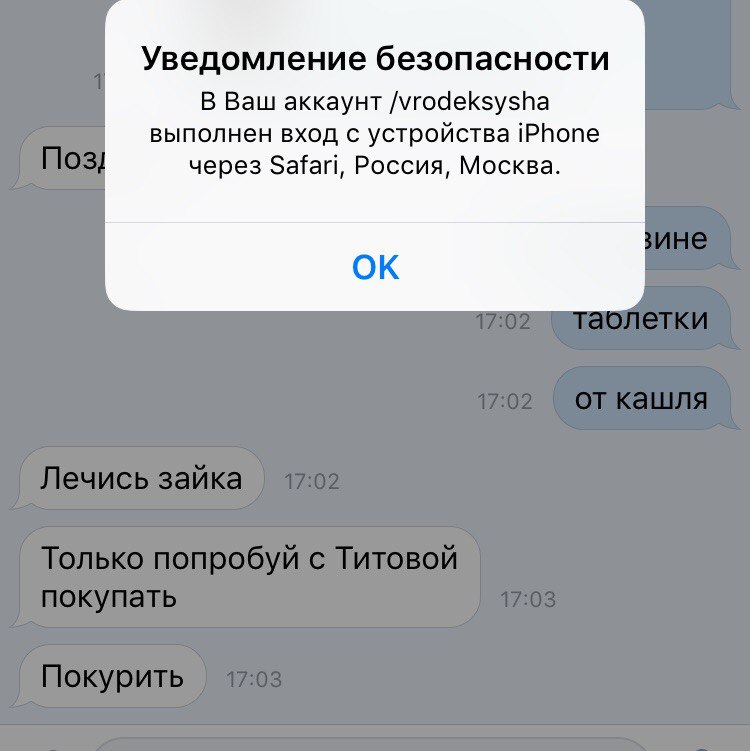 Использование восстановления системы —
Использование восстановления системы — Если не удалось решить проблему, описанную выше, была предпринята попытка входа в систему, но служба сетевого входа не была запущена. Единственный способ восстановления с помощью восстановления системы. Использование системы для восстановления вашей системы вернет вас к точке, где этой ошибки не существует. Следуйте инструкциям, чтобы увидеть, как это делается.
- ШАГ 1. Откройте меню Пуск и введите Восстановление системы
- ШАГ 2. Перейдите на вкладку System Protection .
- ШАГ 3. Нажмите Восстановление системы Кнопка, затем нажмите Далее
- ШАГ 4. Вы увидите список точек восстановления, выберите предпочитаемую точку восстановления
- ШАГ 5.


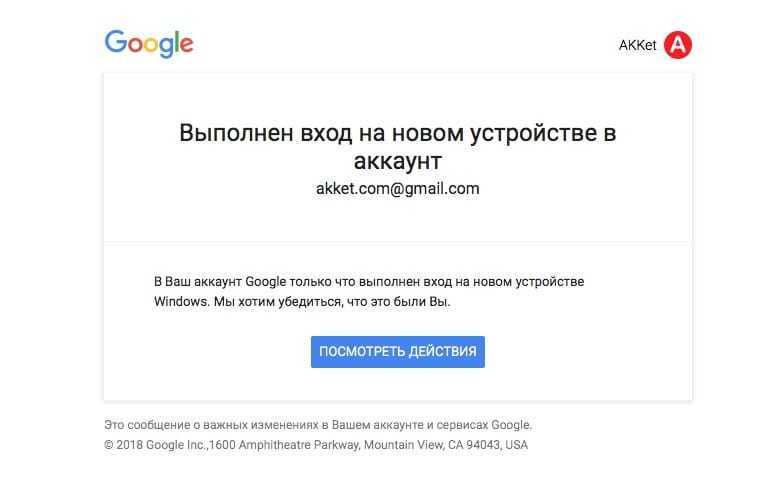
 clientPhoneNumber",
clientPhoneNumber", ru/calltouch/mp3/dialup.mp3
ru/calltouch/mp3/dialup.mp3 ru/calltouch/mp3/dialup.mp3
ru/calltouch/mp3/dialup.mp3
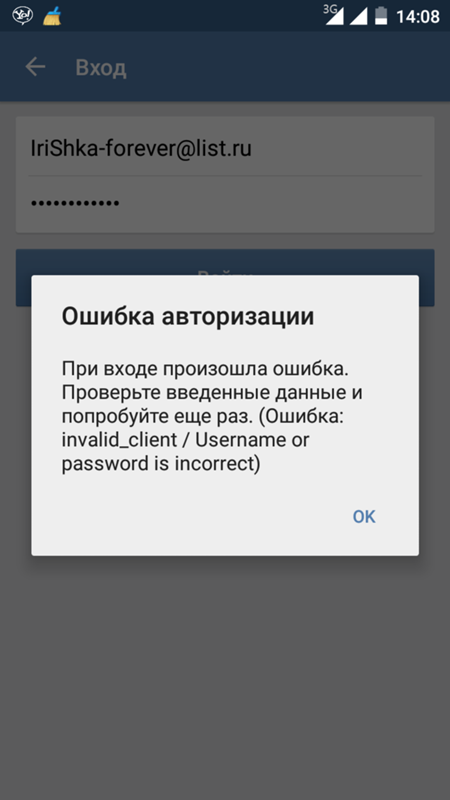 Его нужно запомнить или записать, а затем ввести в нужное поле на экране приложения.
Его нужно запомнить или записать, а затем ввести в нужное поле на экране приложения.
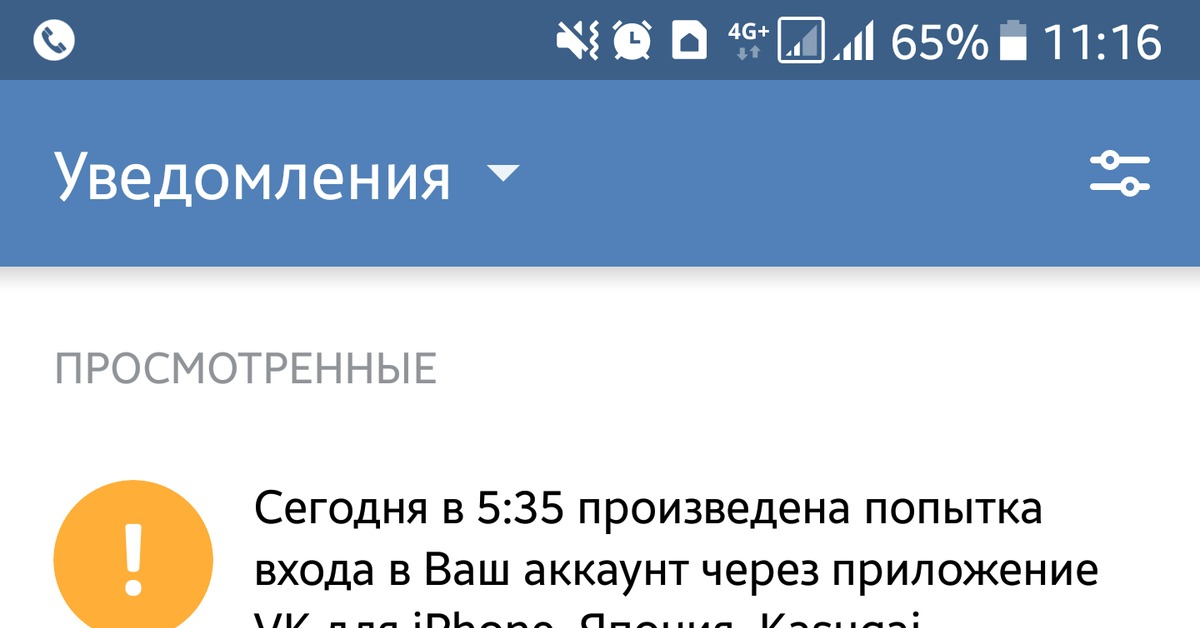
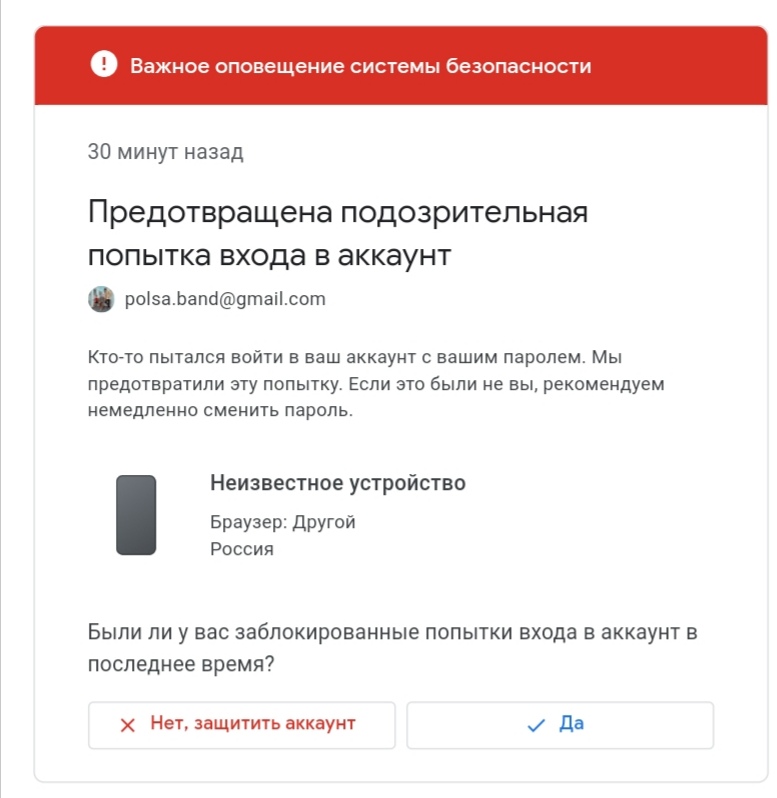 В окне служб найдите Netlogon службу
В окне служб найдите Netlogon службу